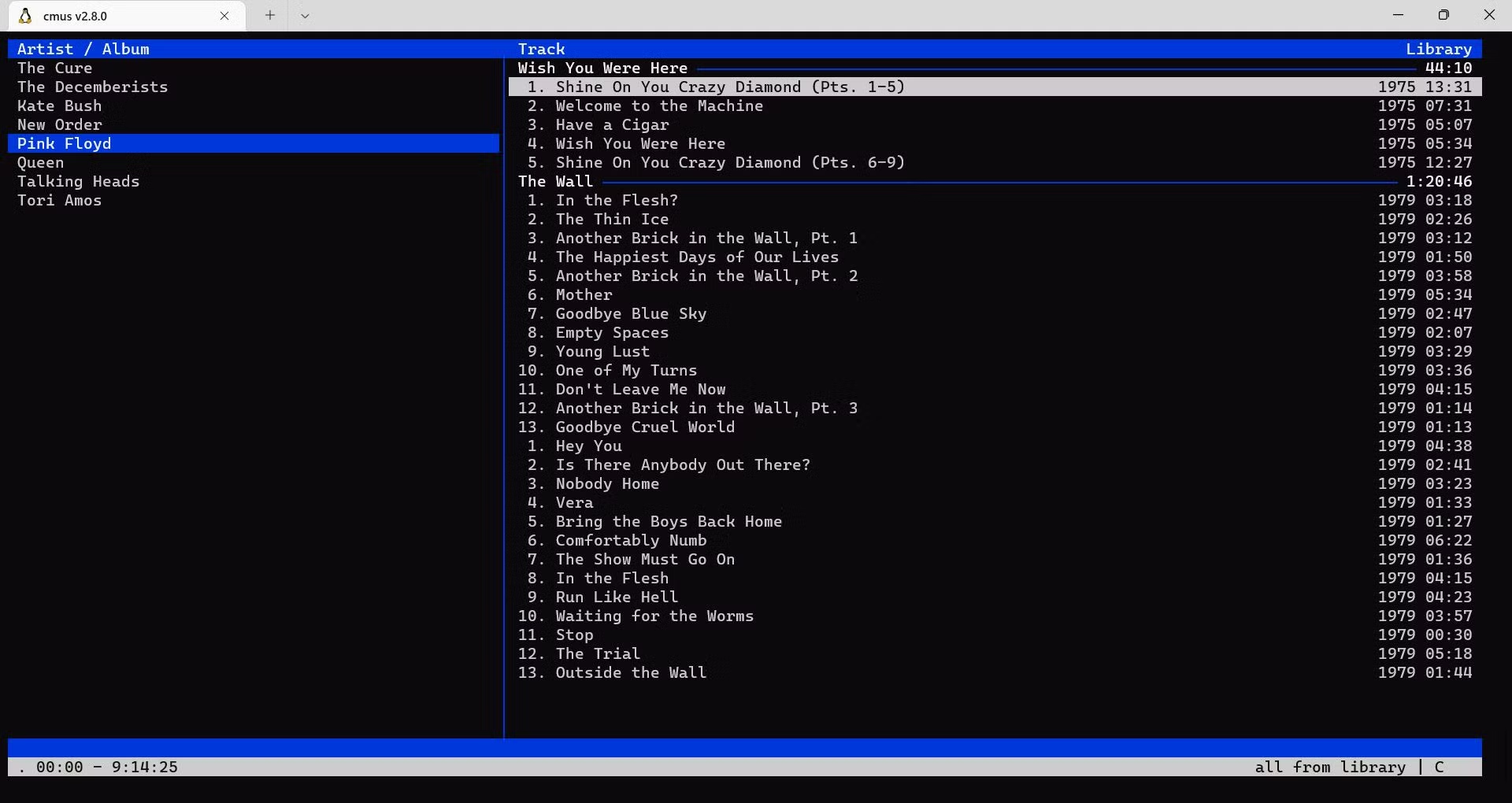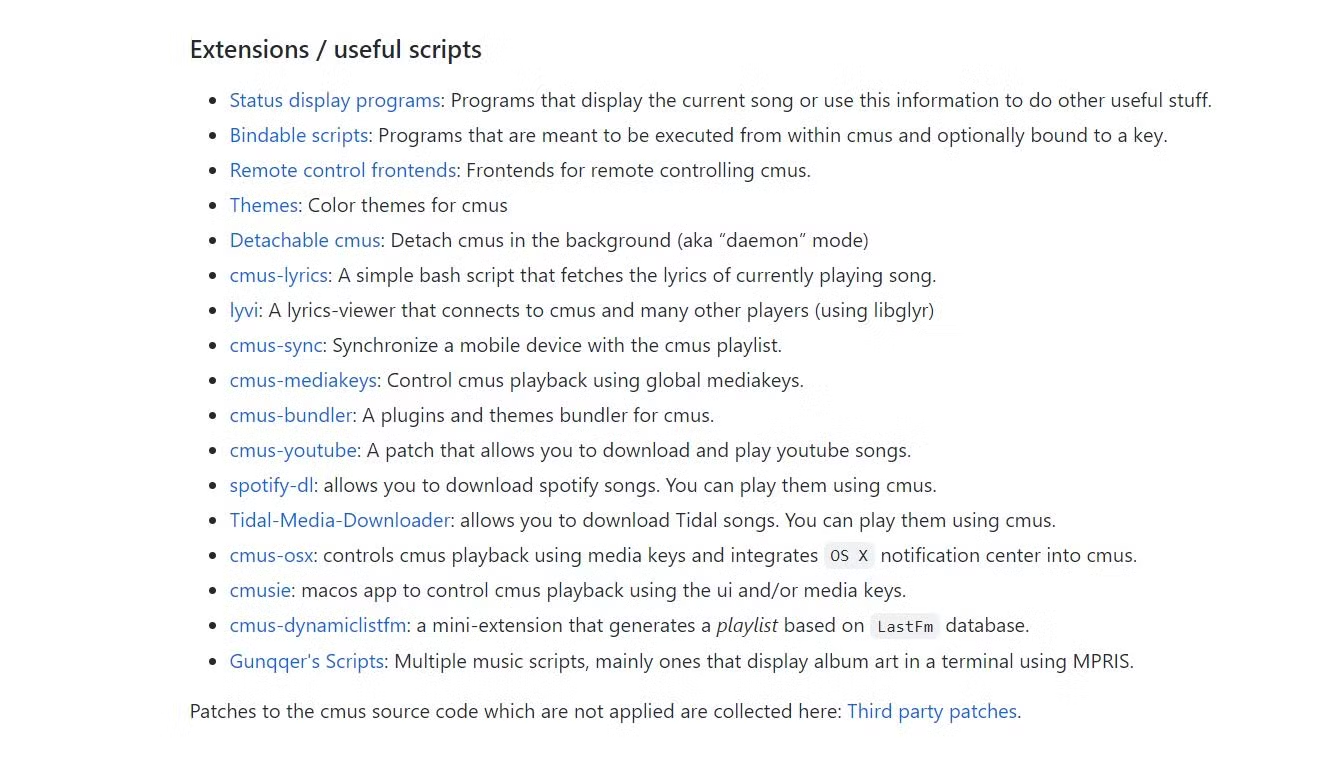如何使用 cmus 从 Linux 终端播放音乐
高级 Linux 用户更喜欢使用命令行应用程序来完成几乎所有事情。以下是安装 cmus(Linux 上基于终端的音乐播放器)的方法。
当您想听一些音乐时,您很可能会转向发行版附带的 GUI 音频文件或流媒体播放器,但是如果您可以从命令行播放音乐呢?使用 Linux 和一个名为 cmus 的小程序,这很容易。
cmus是什么?
cmus,或 C* 音乐播放器,是一个基于文本的音频播放器,适用于 Linux 和其他类 Unix 系统。在众多 GUI 音乐程序中,cmus 的独特之处在于它专注于控制台。
cmus 的文本方向使其非常适合较旧的计算机或根本没有安装 X 或 Wayland 的计算机。您可以设置一台旧计算机作为点唱机。
它通过插件支持多种主要音频文件格式,包括 MP3、Ogg Vorbis、FLAC、WAV、MP4 等。你甚至可以播放普通的旧音频 CD,如果你还没有卖掉它们并用黑胶唱片替换它们,你这个时髦的人。这是 cmus 的另一个主要功能:它的插件库。
YouTuber Retrochad 甚至使用旧的文本终端来控制运行 cmus 的服务器来播放音乐:
这体现了cmus面对更加华丽的音乐播放程序的灵活性。
该程序使用与 Vim 类似的键绑定,因此如果您熟悉该编辑器,您应该会发现 cmus 导航很容易。
在 Linux 上安装 cmus
使用默认包管理器在大多数 Linux 系统上安装 cmus 都很简单。
例如,在 Debian/Ubuntu 上:
sudo apt install cmus在 Arch Linux 上:
sudo pacman -S cmus要在 RHEL、Fedora 或 Rocky Linux 上安装 cmus:
sudo dnf install cmus将音乐添加到 cmus
现在您已经安装了 cmus,您必须将其指向音乐文件存储在硬盘上的位置。
要启动 cmus,只需在 shell 中输入“cmus”即可。
如前所述,cmus 使用类似 Vim 的控制方案。要输入命令,只需按冒号 (:) 键并在命令行上输入命令即可。您甚至不必先按Esc。
要添加音乐,请使用“a”命令,后跟音乐库的路径。例如,如果您将音乐文件保存在主目录中名为 music 的目录中,则可以发出以下命令:
:a ~/music
您现在将看到您的音乐库。
在 Linux 上使用 cmus 播放音乐
现在您已导入音乐,可以开始播放了。要选择艺术家和专辑,请使用 Vim 标准动作键:K 向上,J 向下,在菜单屏幕中移动。按 Tab 键可在艺术家/专辑和曲目选择之间切换。
要开始播放曲目,请按 Enter 或“x”。按“c”暂停。要向前查找,请按“l”和“h”向后查找。要跳至下一首曲目,请按“b”。要向后跳,请按“z”。请记住,cmus 与 Vim 一样区分大小写,因此这些是小写字母。大写字母将执行不同的命令。
cmus 的一个缺点是,与大多数基于文本的程序一样,您必须记住执行任何操作的命令,但一旦掌握了它的窍门,手指习惯和肌肉记忆将对您来说是自动的。同样,这与 Vim 类似。
附加 cmus 插件
cmus 有许多可用的插件。其中许多都列在 cmus wiki 上。它们是用 Bash 或 Python 等标准脚本语言编写的。
要使用这些脚本,通常您所要做的就是下载它们并使用 chmod 命令使它们可执行。例如:
chmod a+x script您可以执行各种操作,从“记录”到 Last.fm 向世界展示您正在收听的内容,再到从 Spotify 下载曲目。您还可以应用自定义主题,甚至可以在终端内显示专辑封面。
cmus 是一款用途非常广泛的软件。正是这种灵活性使得许多经验丰富的 Linux 用户能够忍受基于文本的程序。
谁需要 GUI 来听音乐?
虽然 Linux 命令行非常高效,但您还可以使用 cmus 等程序来放松身心,在忙碌的 Linux 计算中放点音乐。您可以使用所有可用的各种插件来根据您的需求定制 cmus。如果您正在寻找更多工具来在 Linux 系统上更好地享受音乐,请继续阅读。